
외부에서 인터넷으로 NAS에 접속하기 위해 필요한 주소를 만들고 설정해 봅니다. 도메인을 직접 구입해서 연결해도 되고 무료 DDNS 가입 설정하는 방법도 있습니다.
블로그나 웹사이트 주소 처럼 다수의 사람들에게 알려지는 자기만의 주소가 필요하다면 도메인 구입을 고려해 볼 수 있습니다.
단순히 개인용도로 외부에서 연결을 위한 주소가 필요하다면 부담없이 무료로 사용할 수 있는 DDNS가 좋겠죠.
DDNS(Dynamic domain name system)는 유동 ip를 도메인 주소에 연결해서 ip 주소가 변경 되더라도 접속이 가능하게 만들어 줍니다. 일반적으로 공유기에서 부가 기능으로 지원해서 많이들 사용합니다.
여기서는 DuckDNS 서비스를 이용해서 외부 접속을 위한 주소를 만들어 보겠습니다. DuckDNS는 잘 알려진 무료 DDNS 서비스 중 하나입니다. 2차 서브 도메인을 지원해서 이를 이용해서 역방향 프록시를 구성할 수 있습니다.
무료 DDNS 가입 하기
DuckDNS 사이트로 접속해 봅니다.
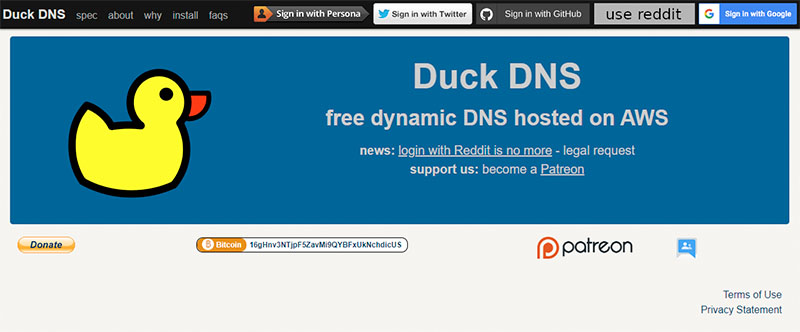
별도의 회원가입 절차는 없습니다. 위쪽에 여러 가지 로그인 옵션이 있는데 원하는 계정으로 로그인 하면 됩니다.
로그인 하면 다음과 같이 도메인을 추가할 수 있습니다. 원하는 도메인 이름을 입력해서 추가해 봅니다. 많은 사람들이 사용하기 때문에 겹치지 않는 이름으로 찾아야 합니다.
등록이 완료되면 목록으로 서브 도메인 이름과 ip주소가 나옵니다. 이렇게 간단하게 DDNS주소를 만들 수 있습니다.
참고로 토큰 정보는 로그인에 사용되기 때문에 노출되지 않도록 주의해야 합니다.
다음은 OMV에서 자동으로 ip주소를 갱신하도록 설정해 보겠습니다.
DuckDNS ip갱신 설정하기
사실 인터넷에 연결된 공유기는 보통 계속 켜진 상태로 사용하기 때문에 유동 ip라고 하더라도 ip주소가 변경되지는 않습니다.
그래도 환경에 따라서 다를 수도 있으니 자동 갱신을 설정해 봅니다.
DuckDNS 사이트 위쪽에 install을 클릭해 봅니다. 시스템에 따라서 다양한 갱신 설정 방법을 알려주고 있습니다.
여기서 freenas를 선택하고 아래 등록한 도메인을 선택합니다. 대략적인 설정 방법이 나오고 토큰 값과 주소가 포함된 명령어를 제공합니다. 일단 명령어를 복사 저장해 둡니다.
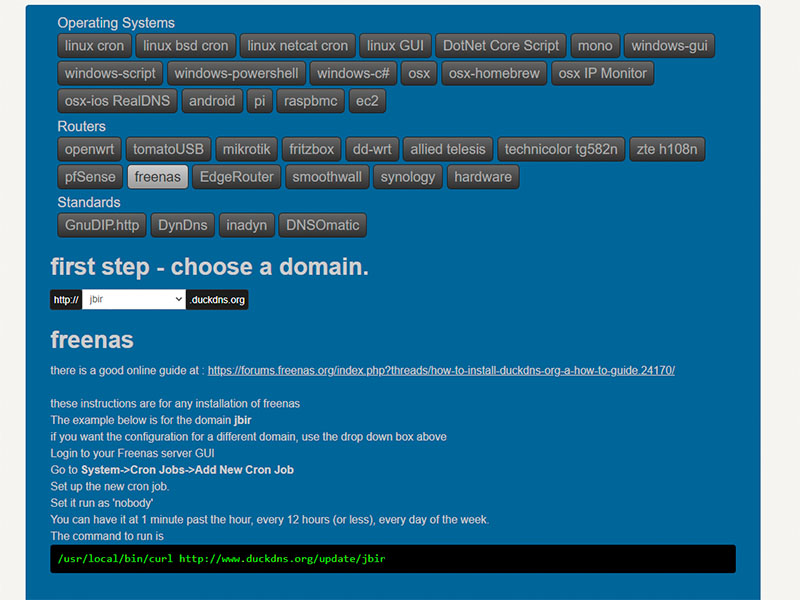
ip갱신 요청에 curl 패키지를 사용하는데 OMV에는 기본적으로 설치되어 있지 않습니다. 패키지 설치를 진행해 보겠습니다.
OMV 워크벤치로 접속해서 시스템 -> 플러그인으로 이동 apttool 확장프로그램을 설치 해줍니다.
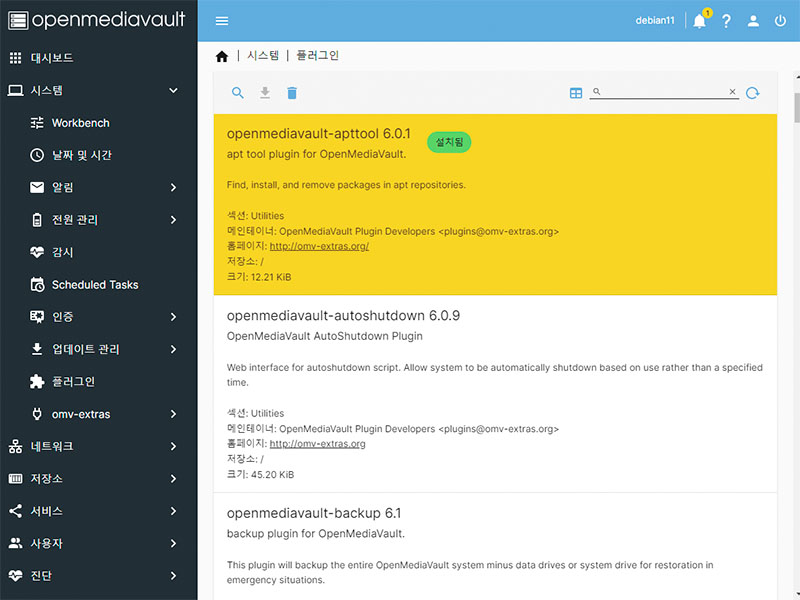
설치 완료 후 서비스 메뉴에서 Apt Tool -> Search로 이동합니다.
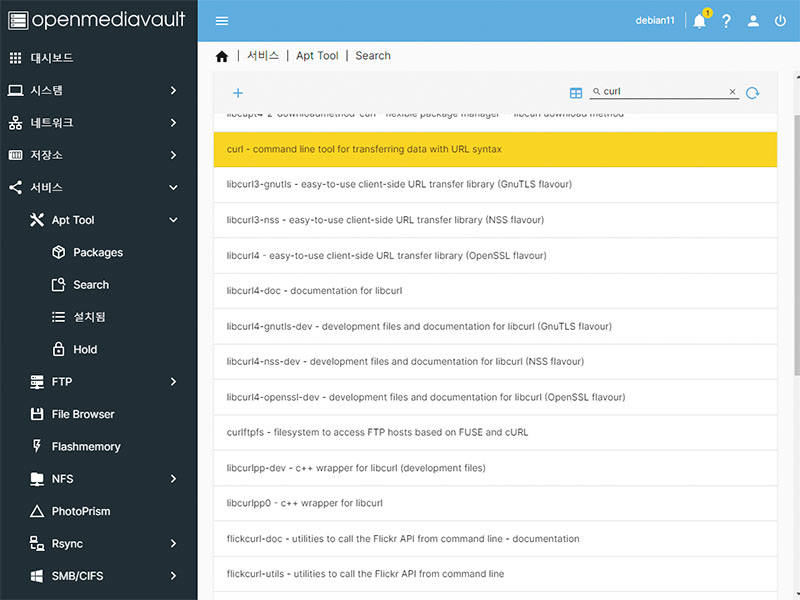
검색에서 curl 입력하면 결과가 나오는데 curl 패키지 선택하고 + 버튼을 눌러서 추가해 줍니다.
다음 Packages로 이동합니다.
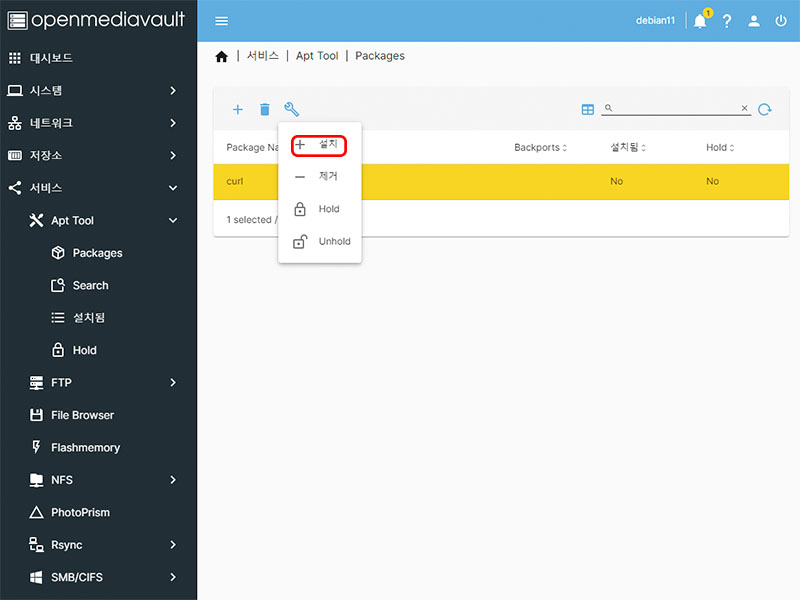
추가한 패키지가 목록으로 나옵니다. tool 아이콘을 누르고 설치를 진행합니다.
설치가 완료되면 다음과 같이 설치됨 항목에 버전 등 정보가 나옵니다.
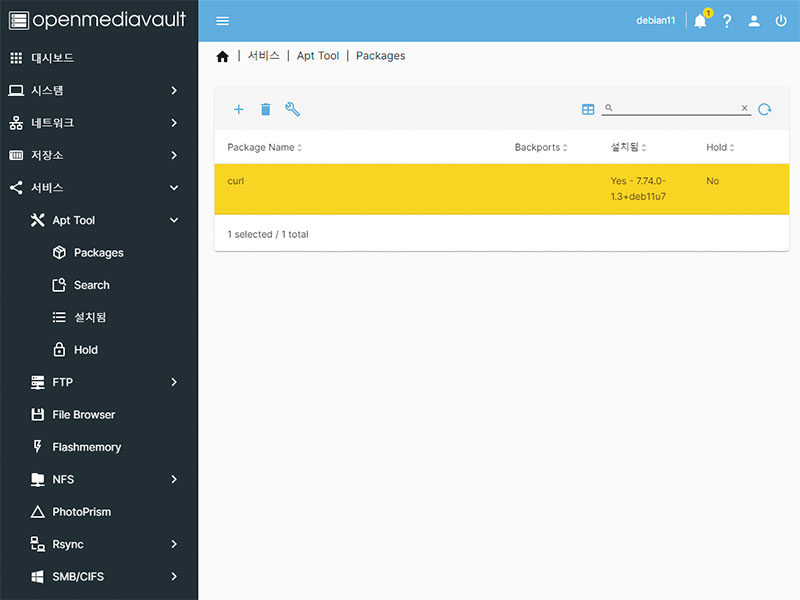
이제 주기적으로 ip주소를 갱신하기 위해 명령어를 등록해 보겠습니다.
시스템 Scheduled Tasks 메뉴로 이동합니다.
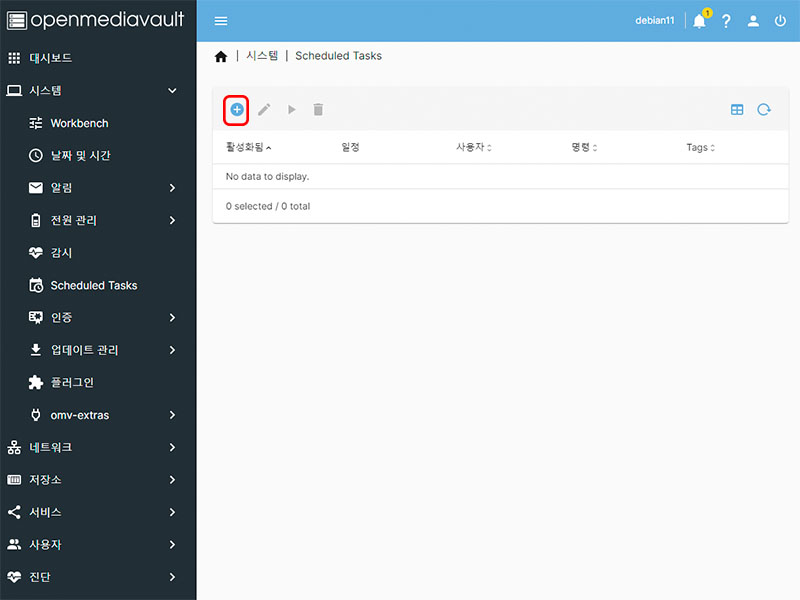
추가 버튼 누르고 ‘매 N분마다’ 체크 대략 5분에서 10분 사이로 설정하면 됩니다.
사용자는 DuckDNS 가이드대로 nobody로 설정 해줍니다.
다음 명령어 칸에 DuckDNS 에서 생성해준 명령어를 붙여 넣으면 되는데 경로가 가이드와는 다릅니다.
앞부분에 /usr/bin/curl … 이부분만 수정해서 입력하면 됩니다.
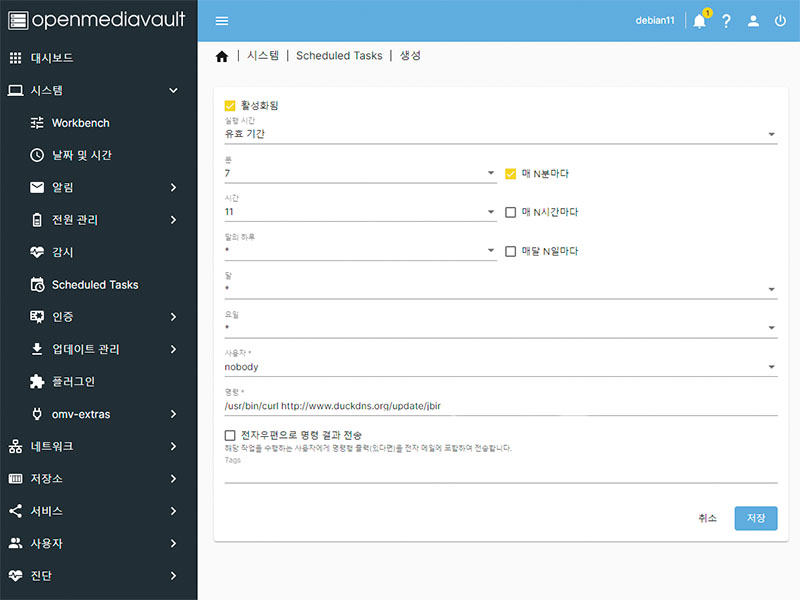
저장하면 설정이 완료됩니다. 이제 주기적으로 ip주소를 갱신하게 되는데 수동으로 실행할 수도 있습니다. 생성한 작업을 선택하고 실행 버튼을 눌러봅니다.
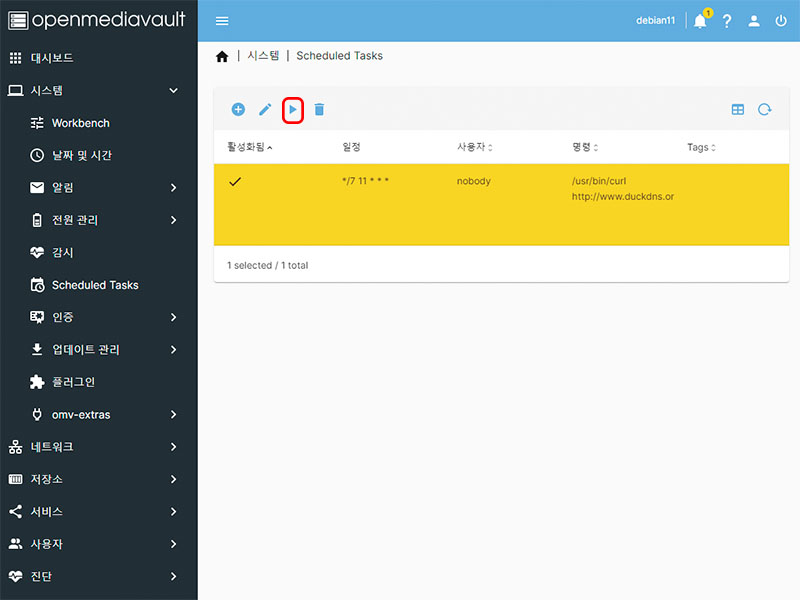
다음 화면에서 시작 버튼 누르고 아래처럼 나오면 정상으로 작동하는 것입니다.
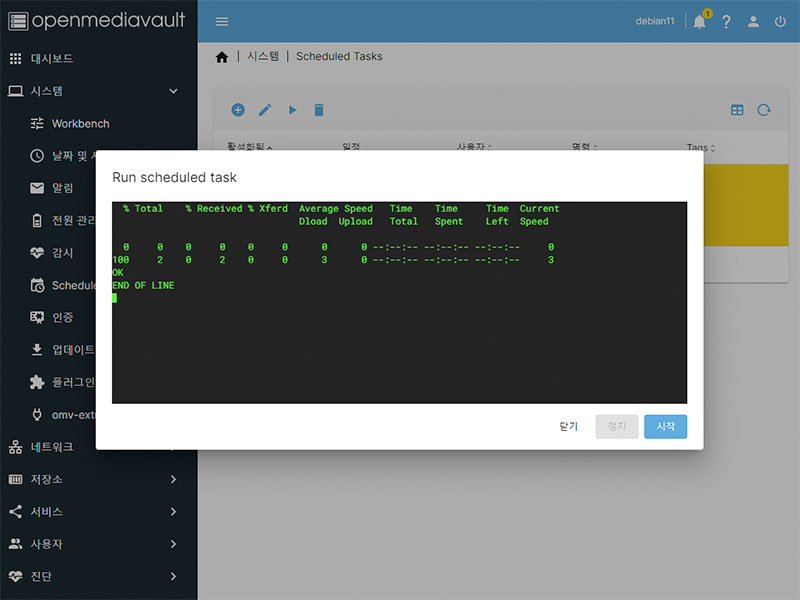
여기까지 DDNS주소 생성하고 OMV에서 설정 과정을 알아봤습니다. 다음에는 외부접속 설정을 알아보도록 하겠습니다.
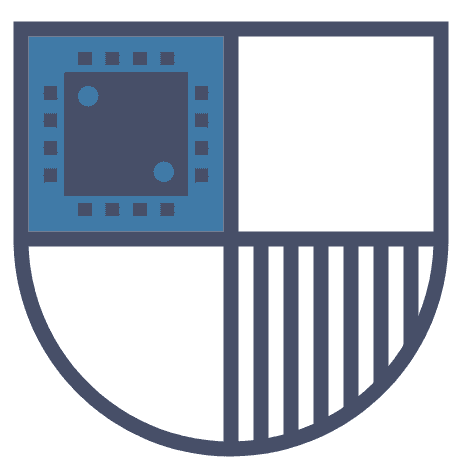
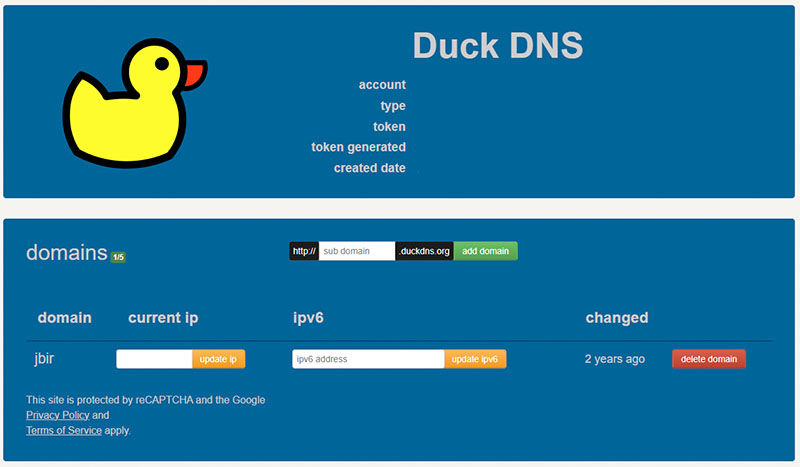

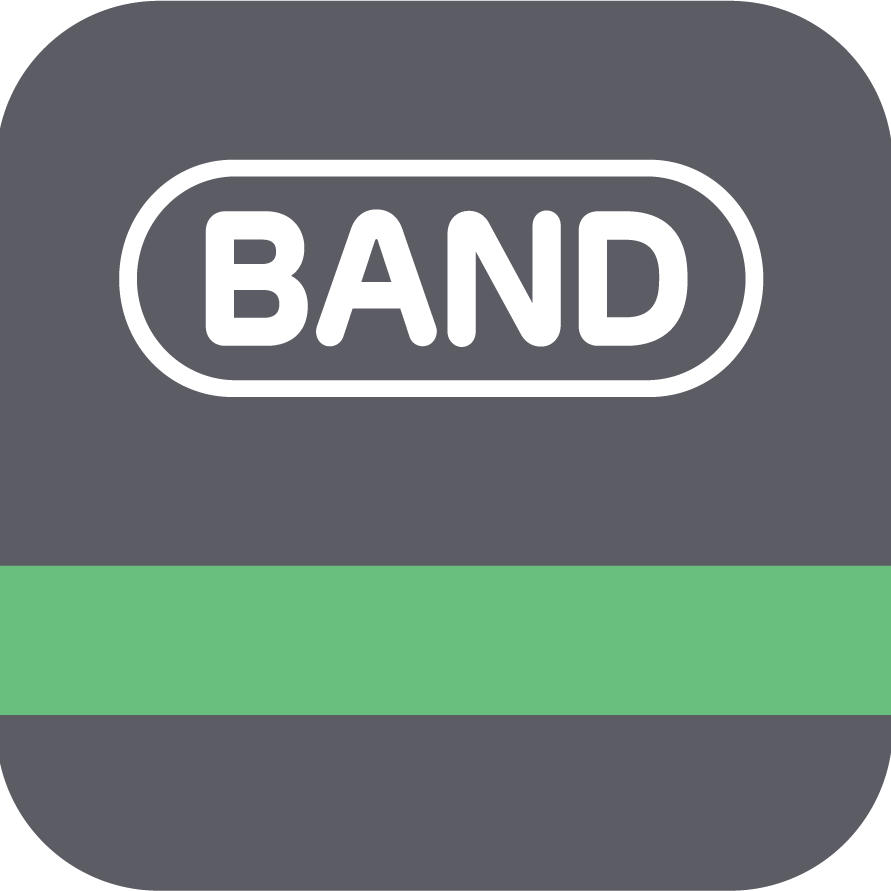




 [OMV] OMV 셋팅 : 2-5. SMB 네트워크 드라이브 연결
[OMV] OMV 셋팅 : 2-5. SMB 네트워크 드라이브 연결